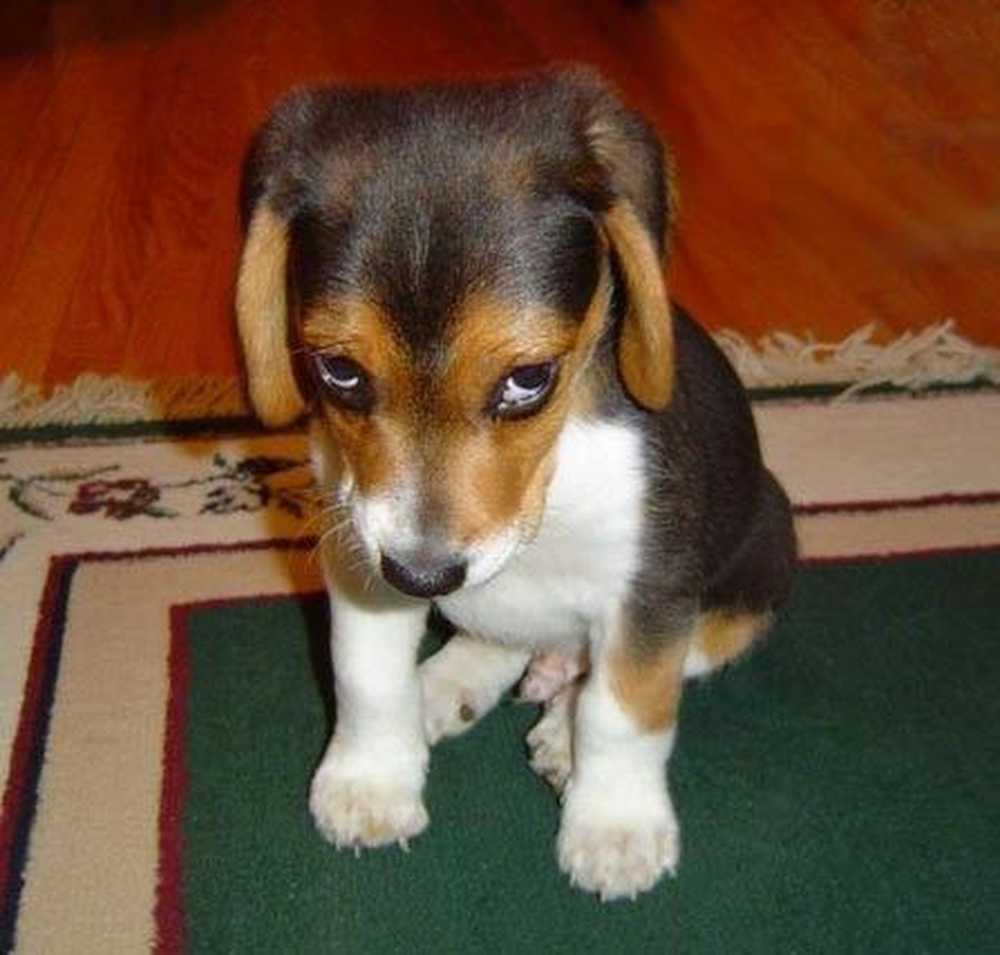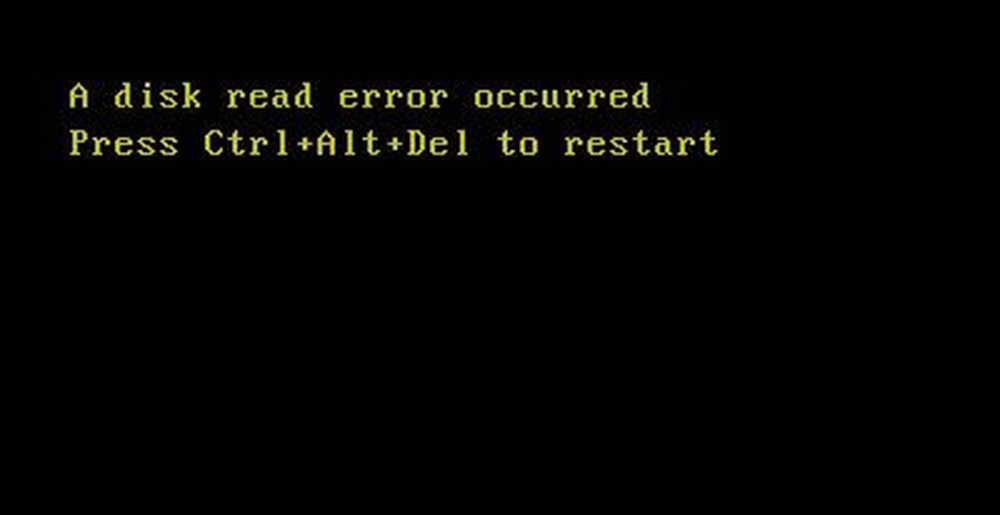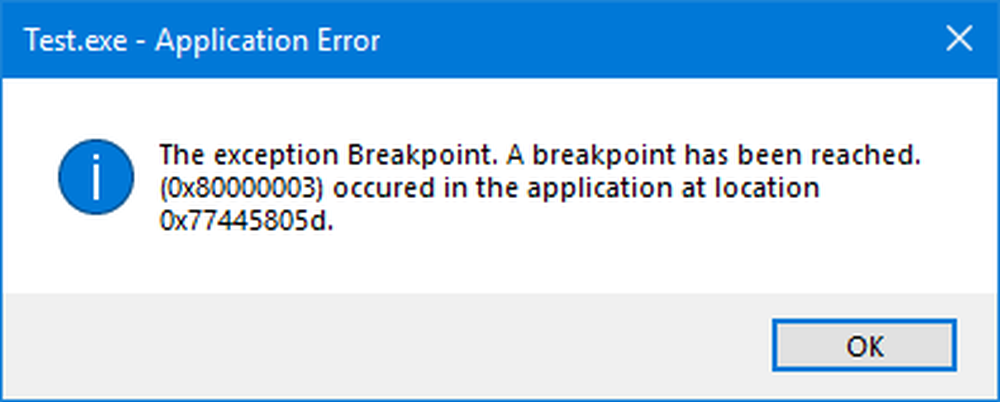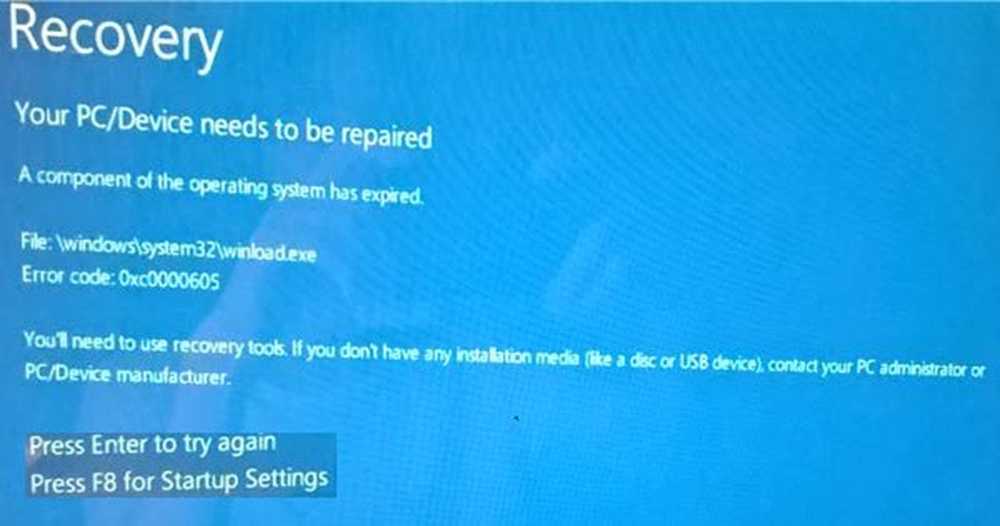Ein Befehl wird nicht als interner oder externer Befehl erkannt
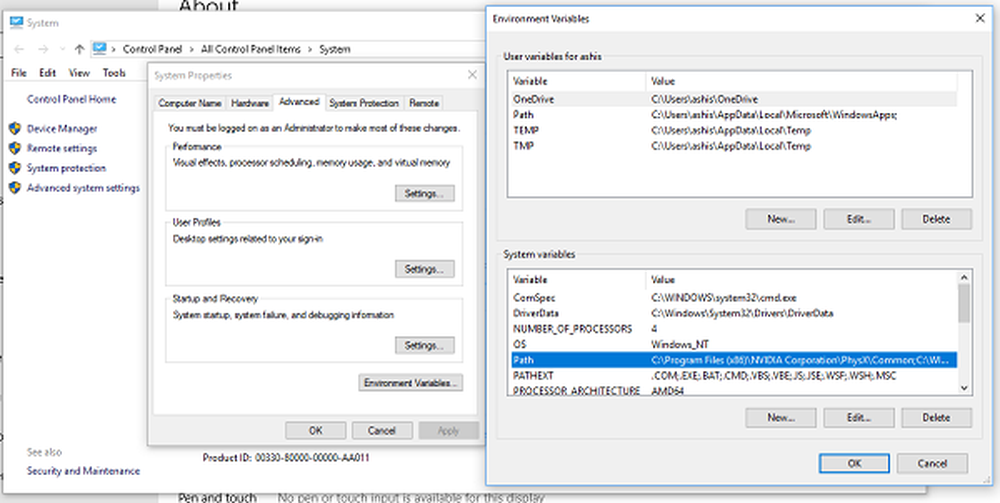
Ich bin sicher, Sie haben versucht, Programme wie 'CMD', 'DISM' direkt von der Eingabeaufforderung aus zu starten. Haben Sie sich jemals gefragt, wie sie sofort starteten? Wie kann das Windows-Betriebssystem herausfinden, wo es sich befindet? Ein einfaches Beispiel ist, wenn Sie eine Verknüpfung eines Programms erstellen. Die Verknüpfung weiß, wo sich das Programm befindet, und startet es problemlos. Das Betriebssystem führt eine Liste mit Pfaden, unter denen sich die gebräuchlichsten Systemprogramme befinden. Wenn Sie die Eingabeaufforderung verwenden, wird sie problemlos gestartet. Die Liste wird aufgerufen Windows-Umgebungsvariablen, und wenn etwas schief geht, funktionieren die Programme nicht. In diesem Handbuch helfen wir Ihnen bei der Behebung des Problems Befehl wird nicht als interner oder externer Befehl, als bedienbares Programm oder als Batch-Datei-Problem erkannt.
Ein Befehl wird nicht als interner oder externer Befehl erkannt
Wenn Sie Probleme mit einem Programm beheben, müssen Sie sicherstellen, dass es vorhanden ist. Dies kann sogar bei der RUN-Eingabeaufforderung passieren, die mit der WIN + R-Verknüpfung aufgerufen wird. Gehen Sie zu C: \ Windows \ System32 \ und prüfen Sie, ob das Programm vorhanden ist. Sie können auch versuchen, nach der EXE-Datei im Ordner System 32 zu suchen. Sobald Sie sich sicher sind, ist es da, lassen Sie uns das Problem beheben.
Ändern Sie Umgebungsvariablen
Verwenden Sie WIN + X und wählen Sie dann System aus. Dadurch wird der Abschnitt geöffnet, in dem Sie alle Eigenschaften des PCs sehen können.
Wählen Sie im linken Bereich das aus Erweiterte Systemeinstellung. Klicke auf Umgebungsvariablen.
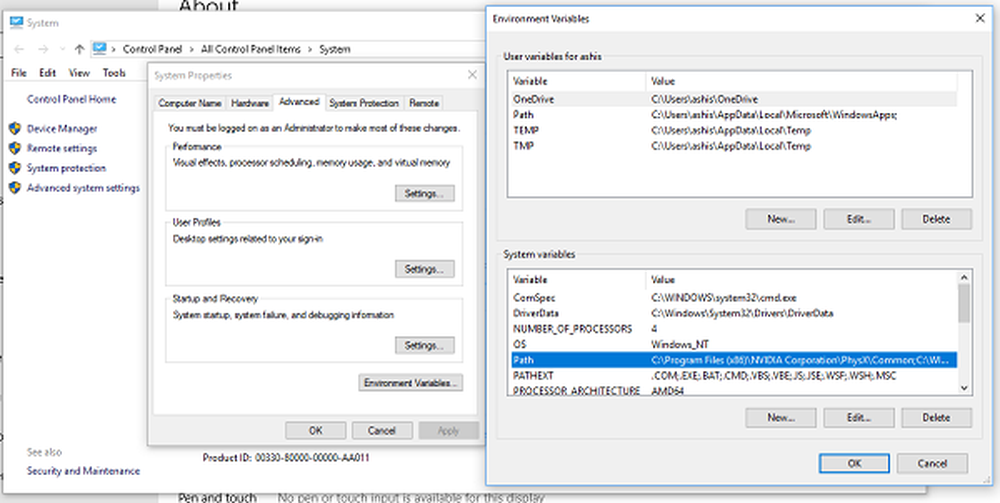
Kopieren Sie vor dem Bearbeiten die gesamte Zeichenfolge und fügen Sie sie in den Editor ein. Falls etwas schief geht, können Sie es wieder einfügen.
Suchen Sie nach einem Verzeichnispfad 'C: \ Windows \ System32', wenn es nicht da ist, müssen Sie am Ende ein Semikolon hinzufügen. 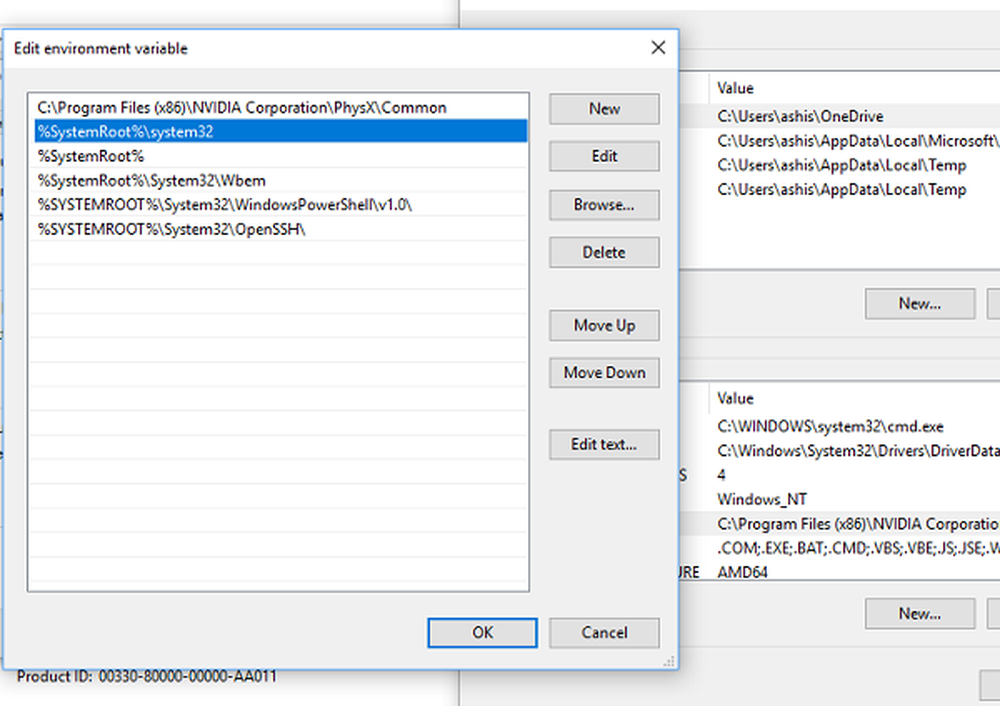
Klicken Sie auf OK, um zu speichern, und schließen Sie dann.
Danach müssen Sie den Computer neu starten. Alle Pfade werden beim Neustart des Computers abgeholt.
Jetzt müssen Sie versuchen, die Programme auszuführen, bei denen Sie empfangen haben. “wird nicht als interner oder externer Befehl, als bedienbares Programm oder als Batch-Datei erkannt “ Fehlermeldung und sehen, ob das Problem behoben ist oder nicht.
Jetzt hier ein Pro-Tipp! Wenn Sie eine benutzerdefinierte Stapeldatei starten möchten oder eine Reihe von Dateien im Ordner vorhanden sind, fügen Sie einfach den Pfad hinzu. Wenn Sie das nächste Mal ausführen möchten, geben Sie einfach den Namen ein und das Programm wird gestartet. Dies wird hauptsächlich von Programmierern verwendet, um ihrem Programm Verweise hinzuzufügen.